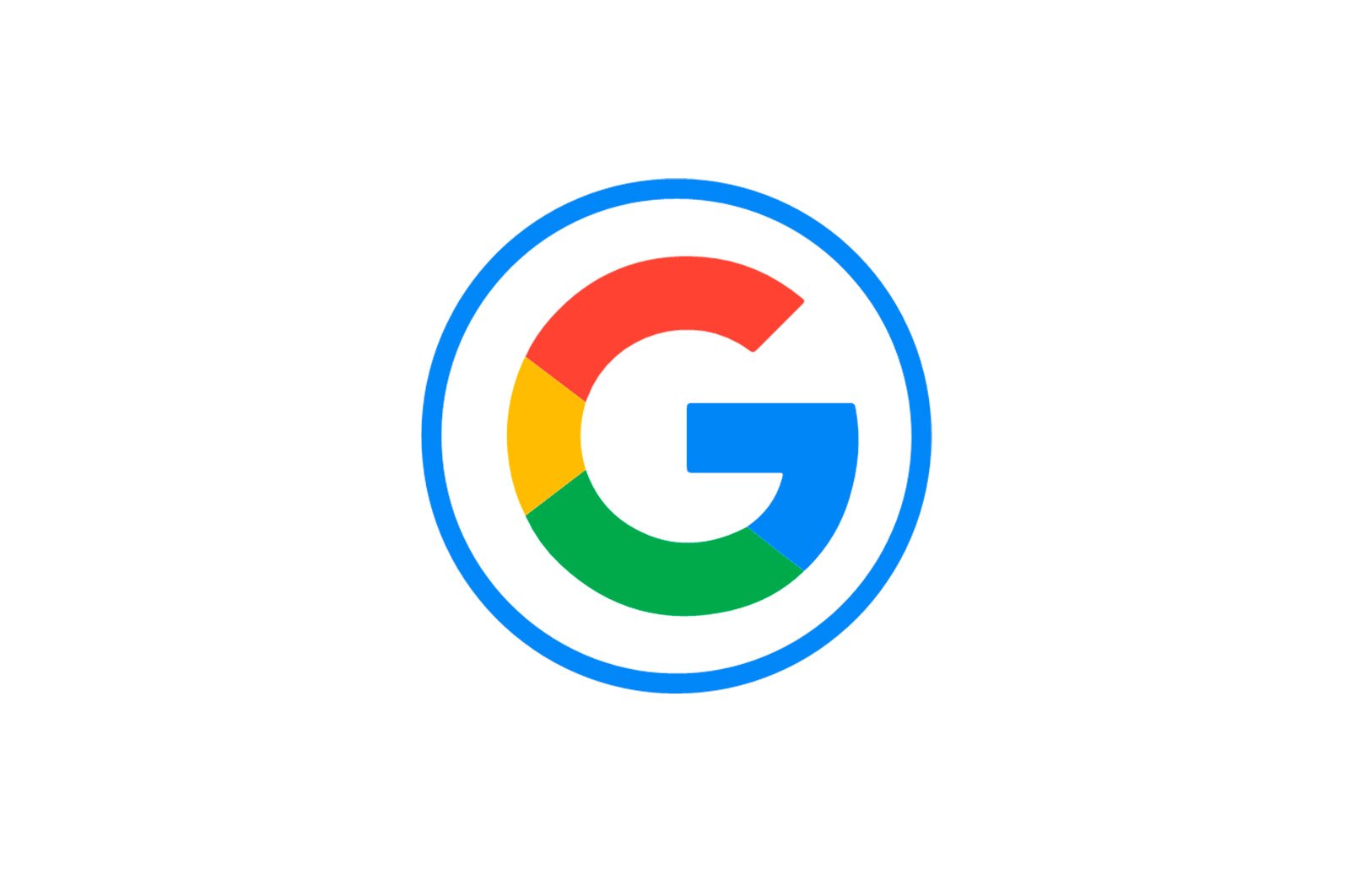
Google Xaritalarda marshrutni saqlang haqida malumot
Variant 1: Veb-sayt
Onlayn xizmat Google Maps deyarli har qanday relyefdagi xaritalar, shu jumladan marshrutlarni qurish vositalari bilan ishlash uchun ko’plab xususiyatlarni taklif etadi. Google Maps-ning kompyuter versiyasidan xaritaga qo’shilgan marshrutlarni har xil yo’llar bilan saqlash uchun foydalanish mumkin.
1-usul: xaritani chop etish
Google Maps-da yaratilgan marshrutni saqlashning eng oson usuli bu erning ma’lum bir maydonini bosib chiqarish funktsiyasidan foydalanishdir. Buning uchun kompyuterga ulangan va sozlangan printerdan yoki PDF-faylni olish uchun virtual vositadan foydalanish mumkin.
- Google Maps xizmatining bosh sahifasini oching va tegishli vositalar yordamida marshrutni tuzing.
Shuningdek o’qing: Google Xaritalarda marshrutni yaratish
- Marshrutni tugatgandan so’ng, chap ustundagi ro’yxatdan eng yaxshi transport usulini tanlang. Buning uchun oynaning yuqori qismidagi paneldan ham foydalanishingiz mumkin.
- Marshrut tafsilotlari sahifasiga o’ting va chap ustunning yuqori o’ng burchagidagi belgini bosing «Chop etish uchun»..
Ochilgan ro’yxat orqali sizga eng mos variantni tanlang. Umumiy qoida bo’yicha marshrutdan qulay foydalanish uchun bitta matn etarli.
- Ko’rsatilgan harakat darhol to’liq ekran xaritasi rejimiga keraksiz elementlarsiz o’tadi. Marshrutni iloji boricha aniqroq joylashtirish uchun boshqaruv elementlaridan foydalaning va teging «Chop etish uchun». yuqori panelda.
Tanlangan marshrutning matnli tavsifi har qanday holatda ham oynaning asosiy qismida yoki pastki chap ustunda ko’rsatiladi. Ushbu elementni olib tashlash mumkin emas.
- Blokda chop etish bilan ishlash uchun brauzer oynasi paydo bo’lganda «Bosib chiqarish mashinasi». foydalanmoqchi bo’lgan qurilmani tanlang. Windows operatsion tizimida ma’lumotlarni PDF formatida saqlaydigan standart printer emulyatori mavjud.
- Ochiladigan ro’yxatdan foydalaning «Sahifalar». siz bosmoqchi bo’lgan varaqlarning raqamlarini belgilashingiz mumkin. Sahifalarning umumiy soni yuqori o’ng burchakda ko’rsatiladi.
Agar kerak bo’lsa, o’zgartiring «Ta’minot».ba’zan noqulay bo’lgan portret rejimi o’rniga landshaft rejimida chop etish.
Blokni ochish. «Kengaytirilgan konfiguratsiya», boshqa sozlamalarni tahrirlashingiz mumkin. Masalan, varaqning formatini chop etish uchun o’zgartiring, bu holda foydasizni o’chirib qo’ying «Sarlavhalar va altbilgilar» yoki shunchaki o’lchovni o’zgartiring.
- Tugatish uchun pastki o’ng burchakdagi tugmani ishlating «Chop etish uchun». va shunga muvofiq protsedurani to’ldiring. Aks holda, kompyuterda saqlanadigan joyni tanlang.
Olingan natija tejash usuliga, qurilmaga va boshqa ba’zi omillarga bog’liq.
Afsuski, bu usul sizga chiqishda rasm olishga imkon beradi, ammo uni sifatli variant deb atash mumkin emas. Shuning uchun, bu faqat eng kam keraksiz narsalar bo’lgan kichik shahar ichida qisqa masofalarni tejash uchun javob beradi.
2-usul: Yo’nalishni yuborish
Shaxsiy kompyuterda mavjud bo’lgan marshrutni saqlashning yana bir va yakuniy usuli xaritaning tanlangan qismini uchinchi tomon saytlariga to’g’ridan-to’g’ri havola bilan birga nashr etishdir.
- Oldingi usulga o’xshash marshrutning tafsilotlarini ko’rsating va skrinshotda belgilangan belgidan foydalaning «Bahamlashish».
- Yorliqdagi bir xil nomdagi ochilgan oynada «Havola yuborish». Marshrut postini yaratishga kirishish uchun taqdim etilgan ijtimoiy tarmoqlardan birini tanlashingiz mumkin.
Keyin siz o’zingizning yozuvingizni standart vositalar yordamida yaxshilashingiz va ma’lumotlarni saqlashingiz mumkin.
Blokdan foydalaning «Havola». Va tugmalar «Nusxalangan.» Plaginni istalgan joyga kiritish mumkin.
- Agar siz o’zingizning saytingizga egalik qilsangiz va manba kodiga kirish huquqiga ega bo’lsangiz, yorliq «Xaritalarni joylashtirish» yorlig’i. kodni google maps modulidan belgilangan marshrut bilan olishingiz mumkin Joylashtirish protsedurasining o’zi saytga bog’liq.
Qolganlari kabi, bu aslida yo’lni tejash vositalarining oxiri Telefonga yuborish. ushbu mavzuga aloqador emas.
Variant 2: Mobil dastur
Afsuski, rasmiy Google Xaritalar mobil mijozi to’liq versiyasiga qaraganda biroz kamroq funksionallikni taklif qiladi, ammo baribir marshrutni saqlash uchun bir nechta vositalarga ega. Bunday holda, bitta usul mavjud, ammo ma’lumotni nashr etish joylari xilma-xilligi tufayli ko’p qirrali.
- Ilovaga o’ting va kerakli tarzda marshrutni yarating.
- Ekranning o’ng yuqori qismida vertikal ellips bilan belgini bosing va tanlang «Marshrutni baham ko’ring»..
- Panelni ishlatish. «Xabar berish uchun». yo’lning matnli versiyasini saqlamoqchi bo’lgan joyni ko’rsating. Ba’zi bir fayl menejerlari bilan TXT faylini qo’shimcha so’zlarsiz yaratish mumkin.
Ushbu turdagi hujjatni saqlashda, aytilganidek, uning ichiga faqat matn va havola joylashtiriladi, undan brauzerda foydalanish Google Xaritalarda marshrutga olib keladi.
- Agar kerak bo’lsa, shunga o’xshash ro’yxat turli xil ijtimoiy tarmoqlarda joylashtirilishi mumkin. Masalan, VKontakte-da yozuv shaxsiy xabarlarda ham, sahifaning devorida ham nashr etilishi mumkin.
Shu tarzda qo’shilgan xabarlar deyarli har doim marshrutni ko’rish uchun navigatorga borish imkoniyati bilan xaritaning kichik rasmini oladi.
Biz sizning muammoingizda sizga yordam bera olganimizdan xursandmiz.
Bizning mutaxassislarimiz imkon qadar tezroq javob berishga harakat qilishadi.
Ushbu maqola sizga yordam berdimi?
Google, Texnologiyalar
Google Xaritalarda marshrutni saqlang